컴퓨터 성능과 관련하여 가장 중요한 요소 중 하나는 커널입니다. 커널은 시스템의 모든 리소스를 관리하고 하드웨어와 소프트웨어 간의 통신 인터페이스를 제공합니다. 잘 조정된 커널은 컴퓨터 성능에 큰 차이를 만들 수 있습니다. 커널의 성능을 향상시키는 한 가지 방법은 커널 자동 부스트 잠금을 사용하는 것입니다. 이는 Windows 운영 체제의 일부 버전에서 사용할 수 있는 기능입니다. 이를 통해 커널은 시스템의 요구 사항에 따라 우선 순위 수준을 자동으로 조정할 수 있습니다. 이로 인해 성능이 크게 향상될 수 있습니다. 커널의 성능을 향상시키는 또 다른 방법은 IRQL을 높이는 것입니다. IRQL은 커널에 할당된 우선 순위 수준입니다. IRQL을 높이면 커널 실행 시간이 더 많이 주어집니다. 이로 인해 성능이 크게 향상될 수 있습니다. 커널의 성능을 향상시키는 다른 많은 방법이 있습니다. 여기에는 실시간 운영 체제 사용, 커널 디버거 사용 및 커널 프로파일러 사용이 포함됩니다. 이러한 모든 방법은 커널의 성능을 향상시키는 데 도움이 될 수 있습니다.
일부 사용자가 수신했다고 보고했습니다. 증가된 IRQL로 커널 자동 부스트 잠금 얻기 Bluetooth 장치를 사용하거나 무선 어댑터로 인해 BSOD가 발생합니다. 또한 일부 보고서에 따르면 일부 시스템이 무선 하드 드라이브에 연결되어 사용자가 사용을 시작하자마자 BSOD가 발생했습니다. 이것은 매우 심각한 문제이며 신속하게 해결되어야 합니다.
KERNEL_AUTO_BOOST_LOCK_ACQUISITION_WITH_RAISED_IRQL 오류 검사는 0x00000192입니다. 이는 DISPATCH_LEVEL 이상에서 실행하는 동안 AutoBoost에서 추적한 잠금이 획득되었음을 나타냅니다.

증가된 IRQL 블루 스크린으로 커널 자동 부스트 잠금을 얻는 문제 수정
사용자가 Bluetooth 장치, 무선 어댑터 또는 외부 장치를 시스템에 연결할 때 BSOD KERNEL AUTO BOOST LOCK ACQUISITION WITH RAISED IRQL이 발생할 수 있습니다. 일반적으로 Bluetooth 드라이버를 업데이트하거나 롤백하면 도움이 됩니다. 이제 이러한 광범위한 시나리오로 인해 이 문제를 해결하는 데 도움이 될 수 있는 몇 가지 솔루션을 축적했습니다. 목록을 검토하고 어떤 항목이 귀하에게 적용될 수 있는지 확인하십시오.
- 외장 하드 드라이브 제거
- Microsoft 온라인 BSOD 문제 해결사 실행
- BIOS에서 Bluetooth를 비활성화하고 드라이버를 업데이트하십시오.
- Bluetooth 장치 드라이버를 이전 버전으로 롤백하십시오.
- 무선 어댑터 드라이버 제거
- 시스템에서 NDAS 장치를 제거하세요.
- 시스템 복원 수행
규정된 단계를 사용하여 문제를 해결해 봅시다.
1] 외장 하드 드라이브를 분리합니다.
상기 오류의 주요 원인 중 하나는 컴퓨터에 연결된 외장 하드 드라이브입니다. 일부 보고서에 따르면 외장 하드 드라이브를 제거한 후 영향을 받는 컴퓨터는 추가 BSOD 충돌 없이 제대로 작동합니다. 이 문제는 하드 드라이브의 불량 섹터나 하드웨어 문제로 인해 발생할 수도 있습니다. 이 문제를 해결하려면 컴퓨터가 꺼진 상태에서 외장 USB 하드 드라이브를 분리하십시오.
2] Microsoft 온라인 BSOD 문제 해결사를 실행합니다.
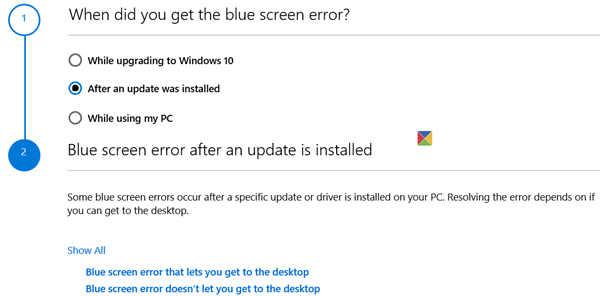
파일 하마 다운로드
위에서 언급한 방법 중 어느 것도 효과가 없으면 Microsoft 온라인 BSOD 문제 해결사를 실행하여 Kernal BSOD를 수정해야 합니다. 이것은 문제의 원인을 스캔하고 수정하는 Microsoft의 무료 도구입니다. 계속해서 Microsoft Online BSOD 문제 해결사를 실행하고 동일한 작업을 수행한 후 문제가 해결되었는지 확인하십시오.
3] BIOS에서 Bluetooth 설정을 비활성화하고 드라이버를 업데이트하십시오.
일부 사용자는 동일한 문제에 직면하고 있으며 BIOS에서 Bluetooth를 비활성화하여 문제를 해결했습니다. 그 이유는 매우 간단합니다. BIOS에서 Bluetooth 설정을 비활성화한 다음 문제가 해결되면 BIOS를 업데이트합니다.
동일한 작업을 수행하려면 BIOS로 부팅한 다음 Bluetooth를 찾으십시오. 기본적으로 내부에 존재합니다 보안 > I/O 포트 액세스 . BIOS 설정은 시스템 OEM에 따라 다르므로 Bluetooth를 찾을 수 없는 경우 Google 검색을 수행해야 할 수 있습니다.
Bluetooth를 비활성화한 후 문제가 해결된 경우 잘못된 드라이버로 인해 문제가 발생했을 가능성이 큽니다. 이 경우 가장 먼저 해야 할 일은 업데이트입니다. 동일한 작업을 수행하려면 장치 관리자로 이동하여 Bluetooth 드라이버를 업데이트하거나 제조업체 웹 사이트에서 최신 Bluetooth 드라이버를 다운로드하십시오.
드라이버를 업데이트하거나 Bluetooth 설정을 비활성화한 후에도 문제가 지속되면 다음 해결 방법을 계속하십시오.
읽다: Windows에서 블루 스크린을 일으키는 드라이버를 찾는 방법은 무엇입니까?
4] Bluetooth 마우스 또는 기타 Bluetooth 지원 장치의 드라이버를 이전 버전으로 롤백하십시오.
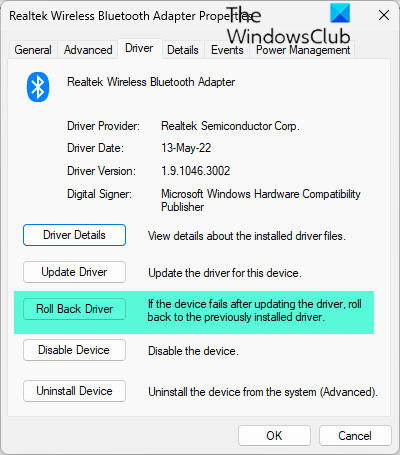
문제의 오류는 Bluetooth 전원 마우스와 관련이 있을 수 있습니다. 버그가 있는 버전을 사용하는 경우 BSOD가 표시될 가능성이 높습니다. 이 경우 문제를 해결하려면 마우스 드라이버를 롤백해야 합니다. 이 문제를 해결하려면 규정된 솔루션을 사용하십시오.
- 누르다 윈도우 + R 키를 눌러 실행 대화 상자를 엽니다.
- 쓰다 devmgmt.msc 장치 관리자를 엽니다.
- 장치 관리자가 열리면 클릭 마우스 및 기타 포인팅 장치.
- 이제 마우스 오른쪽 버튼을 클릭하십시오. 블루투스 마우스 드라이버 그리고 선택 형질 .
- 속성 화면에서 확장 운전사 버튼을 클릭하고 드라이버 롤백.
- 화면의 지시에 따라 이전 드라이버 버전으로 되돌립니다. 프로세스가 완료되면 컴퓨터를 다시 시작하십시오.
롤백 버튼이 회색으로 표시되는 경우 이전 버전이 시스템에 없기 때문에 위에 언급된 방법 중 하나를 사용하여 드라이버를 업데이트해야 합니다. Bluetooth 마우스 드라이버를 롤백한 후 문제가 해결되기를 바랍니다.
마우스 대신 또는 마우스 근처에서 다른 Bluetooth 장치를 사용하는 경우 해당 장치도 롤백해야 할 수 있습니다.
5] 무선 어댑터 드라이버를 제거합니다.
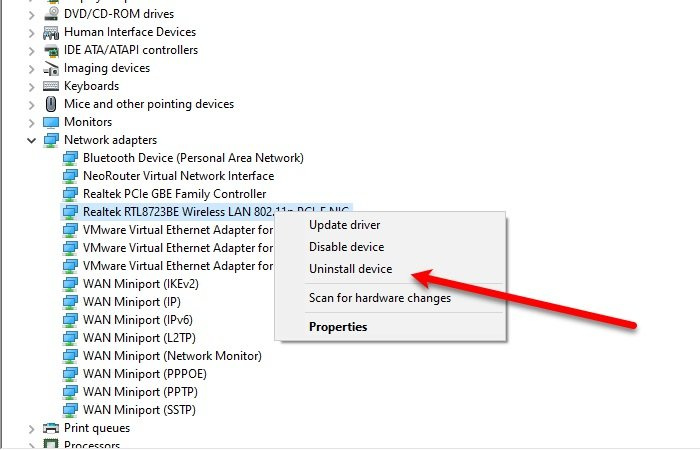
이 문제에는 여러 가지 이유가 있을 수 있으며 그중에는 무선 어댑터와 관련된 문제가 있습니다. 이 문제를 해결하려면 컴퓨터에서 무선 네트워크 어댑터를 제거하십시오. 이 문제를 해결하려면 규정된 솔루션을 사용하십시오.
- 누르다 윈도우 + R 키를 눌러 실행 대화 상자를 엽니다.
- 쓰다 devmgmt.msc 열려 있는 기기 관리자 .
- 장치 관리자가 열리면 확장 네트워크 어댑터.
- 이제 무선 네트워크 어댑터를 마우스 오른쪽 버튼으로 클릭하고 선택하십시오. 장치 삭제
- 드라이버를 제거한 후 컴퓨터를 다시 시작하십시오.
무선 어댑터 드라이버를 제거하면 문제가 해결되기를 바랍니다.
6] 시스템에서 NDAS 장치를 제거하세요.
또한 연결되어 있기 때문에 사용자가 이 문제에 직면하고 있는 것으로 관찰되었습니다. NDAS(직접 연결 네트워크 저장소) 드라이버 많은 제조업체가 Windows 11/10용으로 최적화된 드라이버를 개발하지 않아 갑작스러운 충돌과 BSOD가 발생했습니다. 그리고 그들은 NDAS 시스템을 종료하여 즉시 문제를 해결했습니다. 따라서 표시된 오류를 수정하려면 컴퓨터에서 드라이브를 분리하십시오.
7] 시스템 복원 수행
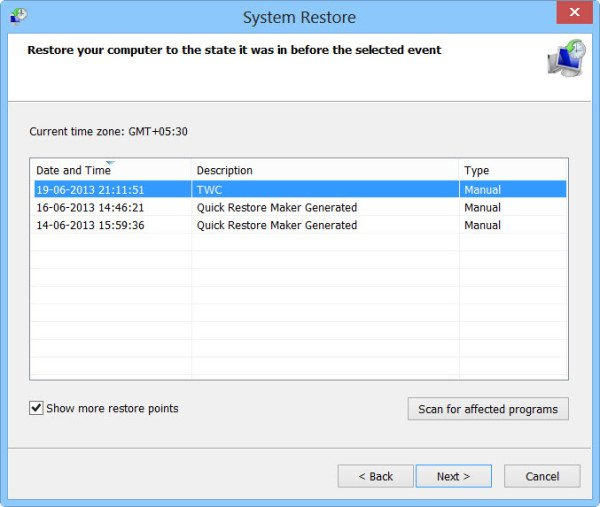
utorrent가 작동하지 않음
그래도 문제가 해결되지 않으면 시스템 복원 기능을 사용하십시오. 시스템 복원은 컴퓨터를 이러한 문제가 발생하지 않은 상태로 되돌립니다. 따라서 계속해서 시스템 복원을 수행하십시오. 이것은 당신을 위해 문제를 해결할 것입니다. 시스템 복원을 사용한 후 문제가 해결되기를 바랍니다. 그렇지 않은 경우 마지막 솔루션을 전송하십시오.
이 게시물에 언급된 솔루션을 사용하여 문제를 해결할 수 있기를 바랍니다.
읽다: Windows에서 블루 스크린을 일으키는 USB 모뎀 .
커널 자동 부스트 잘못된 잠금 해제란 무엇입니까?
KERNEL_AUTO_BOOST_INVALID_LOCK_RELEASE 블루 스크린의 값은 0x00000162입니다. 이것은 AutoBoost가 추적하는 잠금이 잠금을 소유하지 않은 스레드에 의해 획득되었음을 나타냅니다. 이것은 일반적으로 영화를 보거나 특정 프로그램을 열거나 게임을 할 때 발생합니다.






![Windows 11/10에서 프린터가 검은색 페이지를 인쇄함 [수정됨]](https://prankmike.com/img/printer/8F/printer-printing-black-pages-in-windows-11/10-fixed-1.png)








